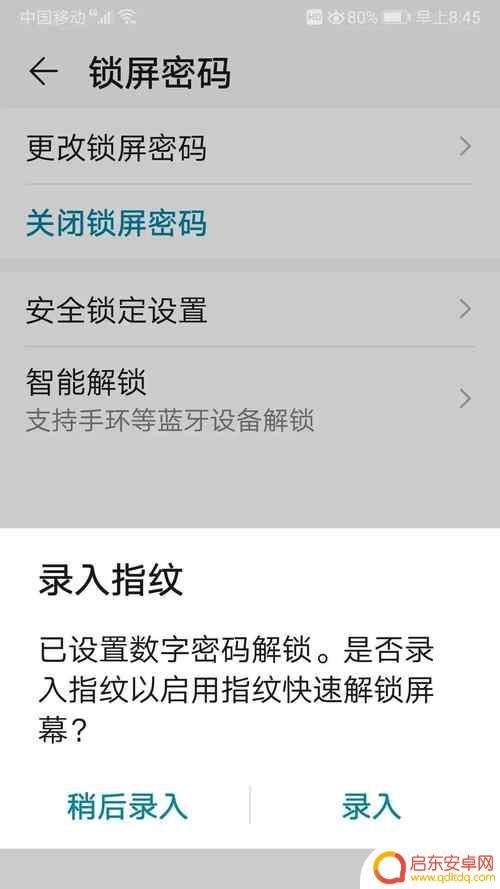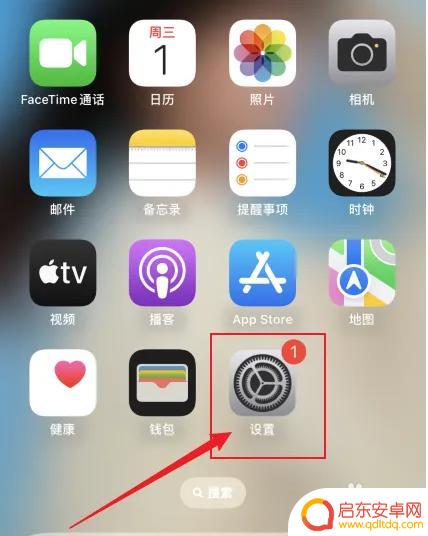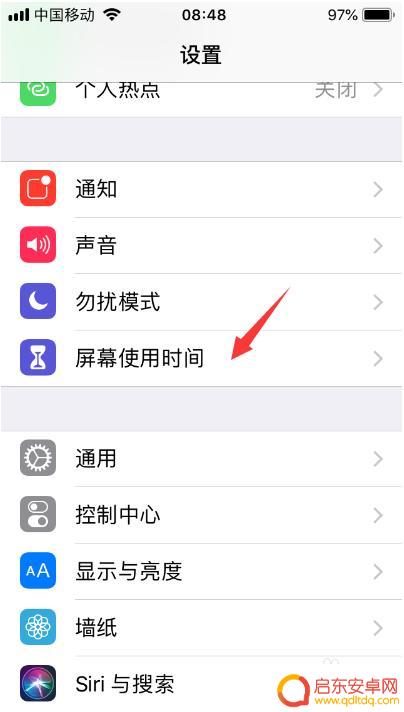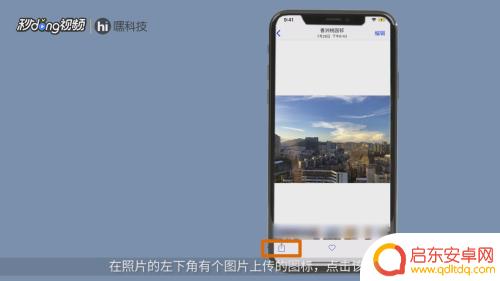苹果手机封面怎么设置密码 苹果手机照片密码设置方法
苹果手机已成为人们生活中不可或缺的一部分,随着手机的普及和功能的增强,我们也面临着更多的隐私和安全问题。为了保护我们的个人信息和照片,设置密码成为了必不可少的一项操作。苹果手机的封面该如何设置密码呢?苹果手机的照片密码又该如何设置呢?本文将为大家详细介绍苹果手机封面和照片密码的设置方法,帮助大家更好地保护自己的隐私和安全。
苹果手机照片密码设置方法
操作方法:
1.第一步、 打开苹果手机设置选项进入到里面,再点击打开屏幕使用时间这一选项。
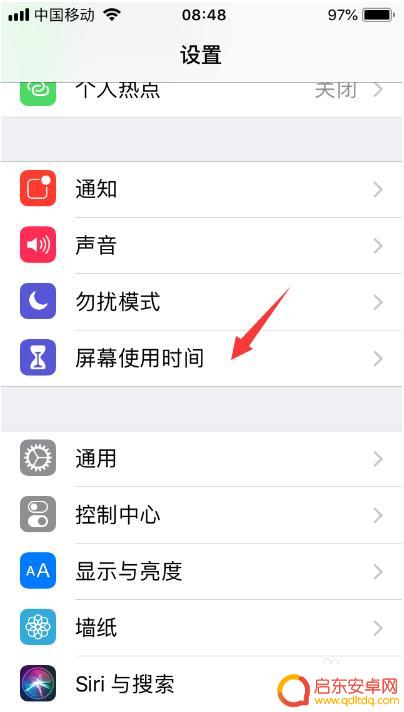
2.第二步、然后在选择继续,选择这是我的iPhone选项。
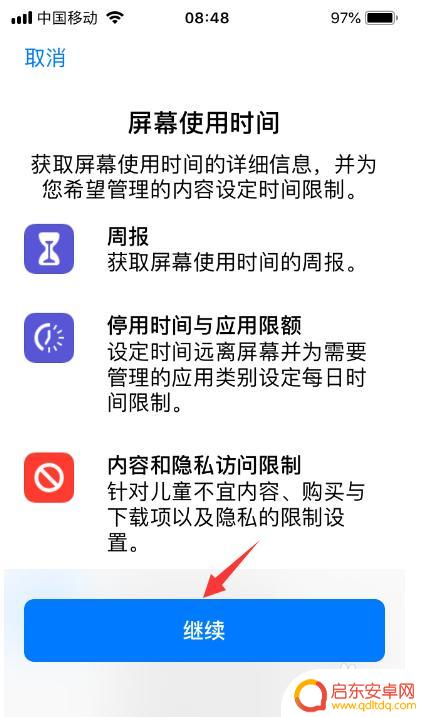
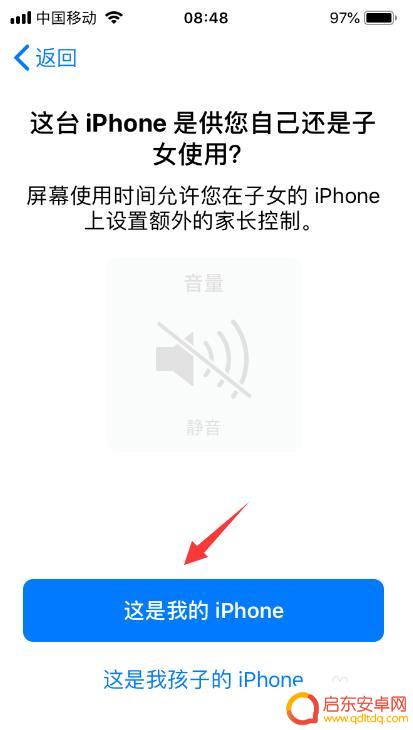
3.第三步、点击进入为屏幕使用时间设置密码里面,输入设置密码即可。密码要牢记别忘记了,以免到时候打不开照片。
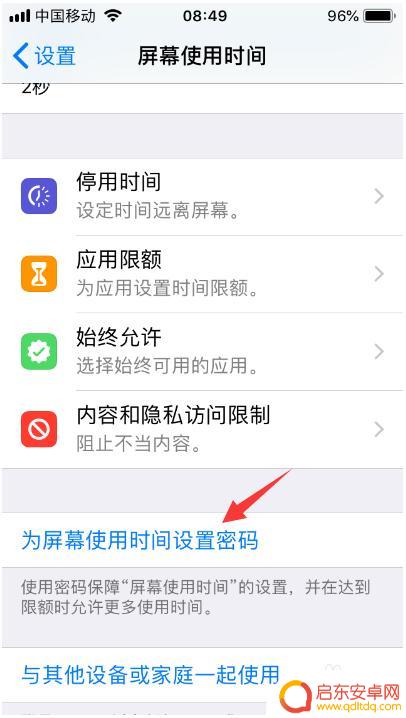
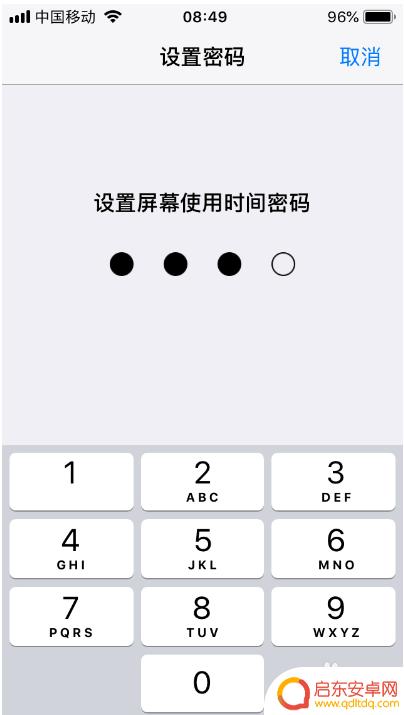
4.第四步、打开应用限额进入到里面,输入刚才设置的密码,点击添加限额。
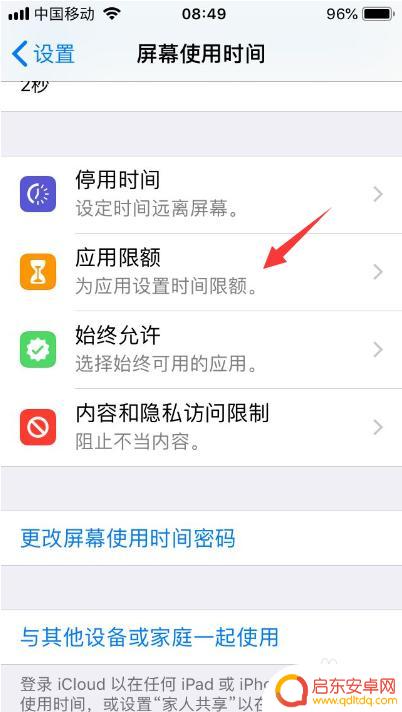
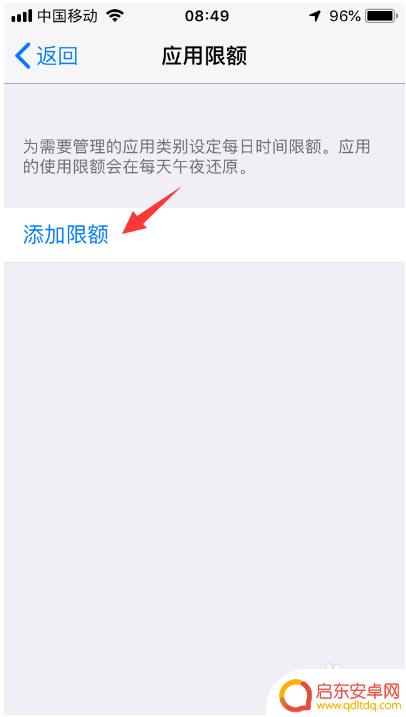
5.第五步、然后在勾选创意这一选项,点击右上方下一步按钮。
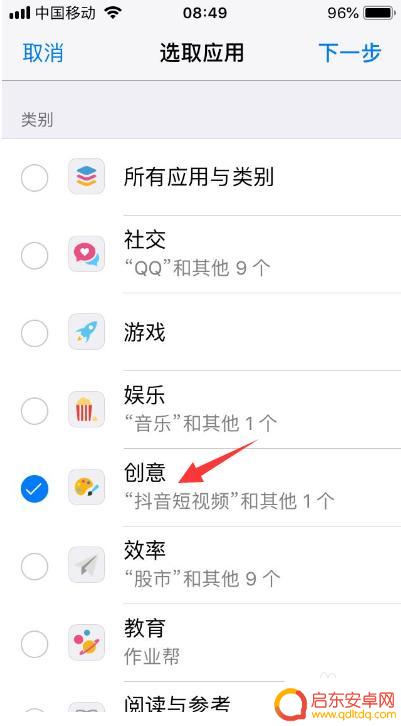
6.第六步、设置创意限额时间,注意设置1分钟即可,之后点击添加按钮。
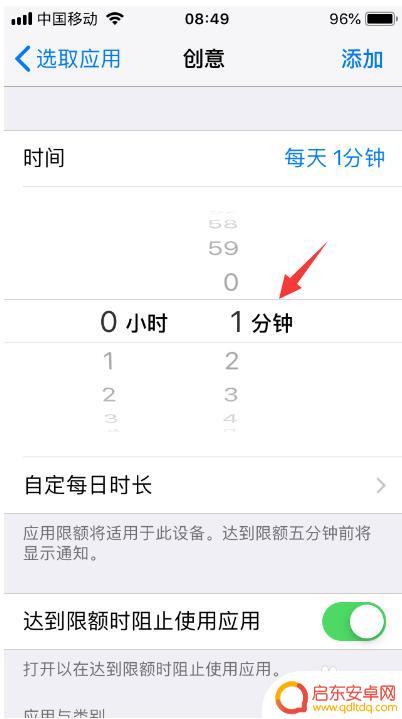
7.第七步、完成设置以后,我们返回苹果手机界面。在打开照片看一分钟时间,您会发现提示“时间限额”照片的使用已达限额提示,表示密码设置成功了,这个时候我们需要输入密码才能访问哦!同时在照片图标会变成灰色,旁边还会显示一个沙漏标识。(如:图)
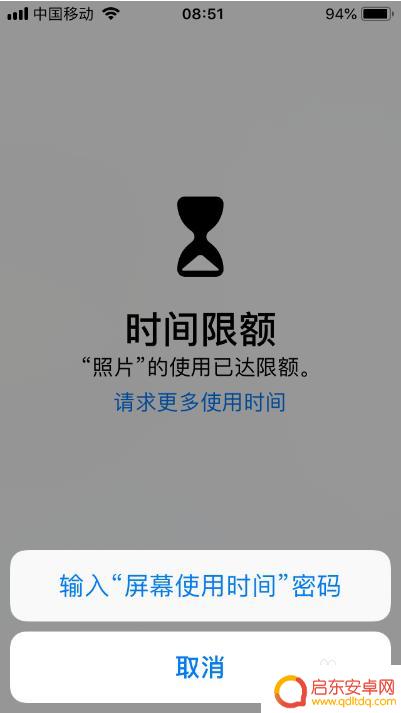

以上是关于如何设置苹果手机封面密码的全部内容,如果您遇到类似情况,可以按照以上方法来解决。
相关教程
-
照片设置手机锁屏密码(照片设置手机锁屏密码怎么设置)
大家好,关于照片设置手机锁屏密码很多朋友都还不太明白,今天小编就来为大家分享关于照片设置手机锁屏密码怎么设置的内容,希望对各位有所帮助!1怎样设置手机锁屏密码和图案设置手机锁屏密码...
-
手机照片怎么取消密码设置 苹果手机删除照片后如何取消密码
在日常生活中,我们经常会使用手机拍摄照片来记录生活中的美好时刻,有时候我们会因为一些私密的照片而设置密码保护。如果你想取消手机照片的密码设置,或者在删除照片后取消密码保护,苹果...
-
怎么设置拍照密码保护苹果手机 苹果手机照片密码设置方法
在现代社交媒体的时代,我们经常会使用手机拍照记录下生活中的美好瞬间,有时候我们的照片可能包含一些私密内容,需要额外的保护措施来防止未经授权的访问。...
-
苹果手机照片怎么私密保存 苹果手机照片私密设置方法
在如今社交网络普及的时代,人们拍摄的照片数量愈发庞大,其中不乏一些私密照片,为了保护个人隐私,苹果手机提供了一些私密设置方法,让用户能够轻松将个人照片保护起来。通过设置密码、使...
-
手机网络设置怎么设置密码 重新设置无线网络密码方法
在今天的数字化时代,手机网络设置已经成为我们生活中不可或缺的一部分,其中设置密码是保护我们手机网络安全的重要一环。如果您需要重新设置无线网络密码,方法其实并不复杂。只需按照简单...
-
苹果4手机上锁怎么设置 苹果手机怎么设置锁屏密码
苹果4手机上锁的设置方法非常简单,只需进入手机设置界面,点击通用选项,再选择锁定设置即可,用户可以根据个人喜好设置锁屏密码,可以是数字密码、图案密码或指纹密码等。同时苹果手机还...
-
手机access怎么使用 手机怎么使用access
随着科技的不断发展,手机已经成为我们日常生活中必不可少的一部分,而手机access作为一种便捷的工具,更是受到了越来越多人的青睐。手机access怎么使用呢?如何让我们的手机更...
-
手机如何接上蓝牙耳机 蓝牙耳机与手机配对步骤
随着技术的不断升级,蓝牙耳机已经成为了我们生活中不可或缺的配件之一,对于初次使用蓝牙耳机的人来说,如何将蓝牙耳机与手机配对成了一个让人头疼的问题。事实上只要按照简单的步骤进行操...
-
华为手机小灯泡怎么关闭 华为手机桌面滑动时的灯泡怎么关掉
华为手机的小灯泡功能是一项非常实用的功能,它可以在我们使用手机时提供方便,在一些场景下,比如我们在晚上使用手机时,小灯泡可能会对我们的视觉造成一定的干扰。如何关闭华为手机的小灯...
-
苹果手机微信按住怎么设置 苹果手机微信语音话没说完就发出怎么办
在使用苹果手机微信时,有时候我们可能会遇到一些问题,比如在语音聊天时话没说完就不小心发出去了,这时候该怎么办呢?苹果手机微信提供了很方便的设置功能,可以帮助我们解决这个问题,下...